部門和職位管理
部門和職位是員工的兩個重要角色標識, 平臺內除瞭通訊錄使用這些信息外,在應用中,也是常常使用的兩個角色,例如將部門負責人作為審批人,通知某個職位的相關人員等等。
部門的管理隻能由管理員在組織後臺的【成員與部門】模塊下進行,職位則通過【組織信息】模塊下進行。
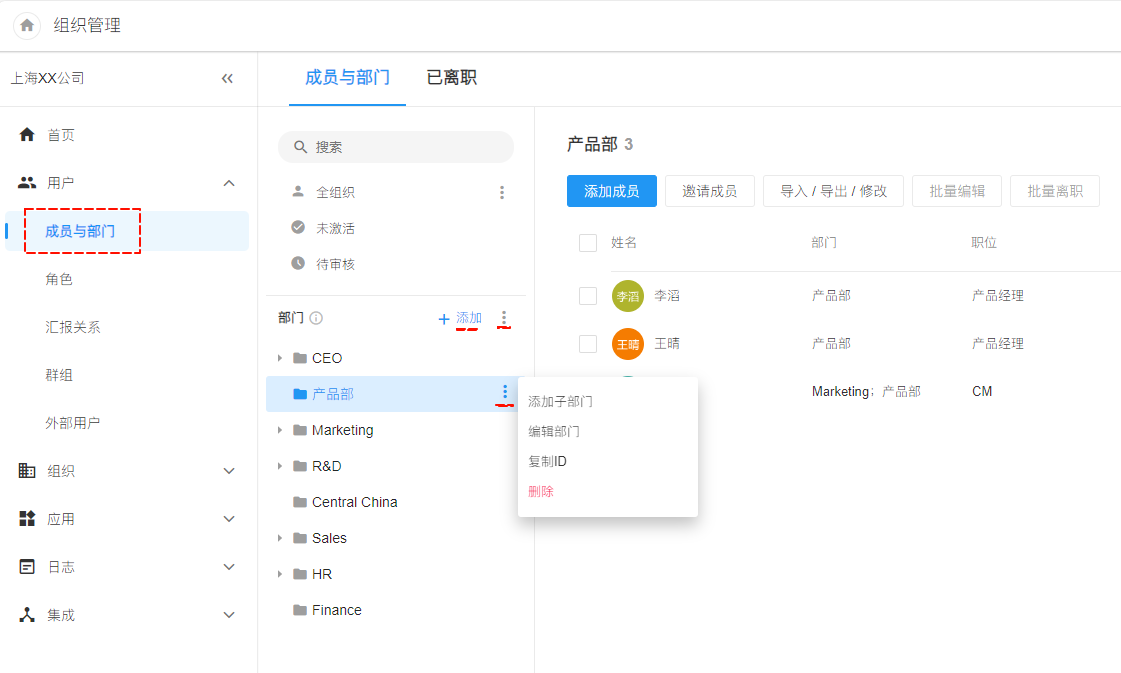
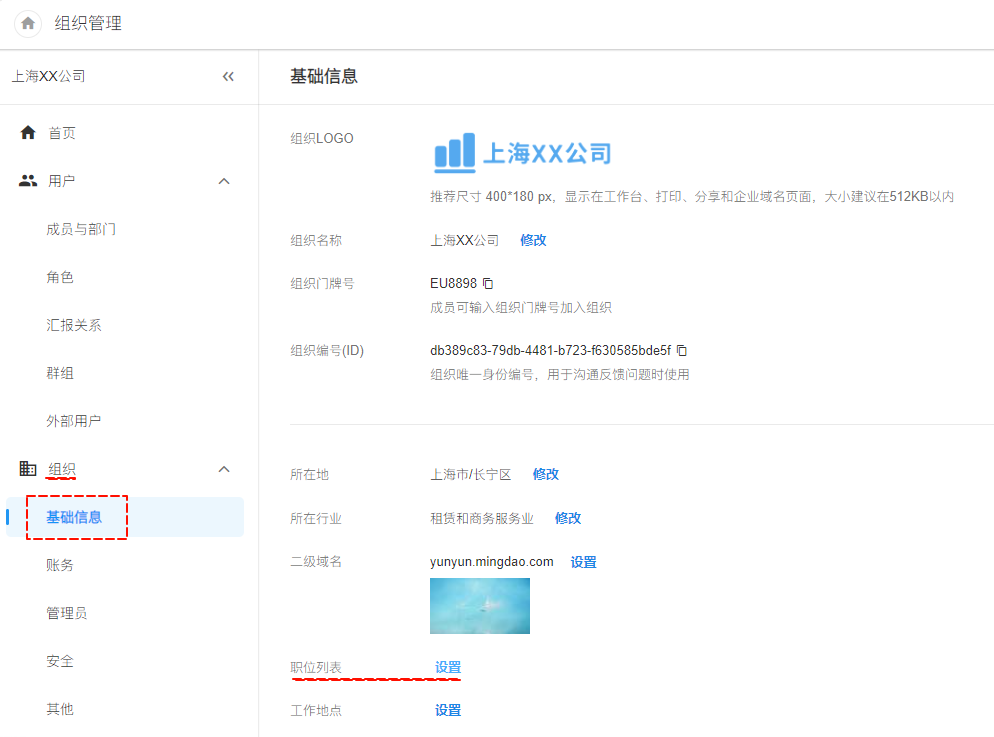
一、部門管理
主要有新建部門、導入/導齣、修改部門、設�置部門負責人、刪除部門、添加子部門、添加部門成員、調整部門順序等功能。
1、新建部門
在【成員與部門】下,點擊創建部門
設置部門名稱並選擇上級部門。
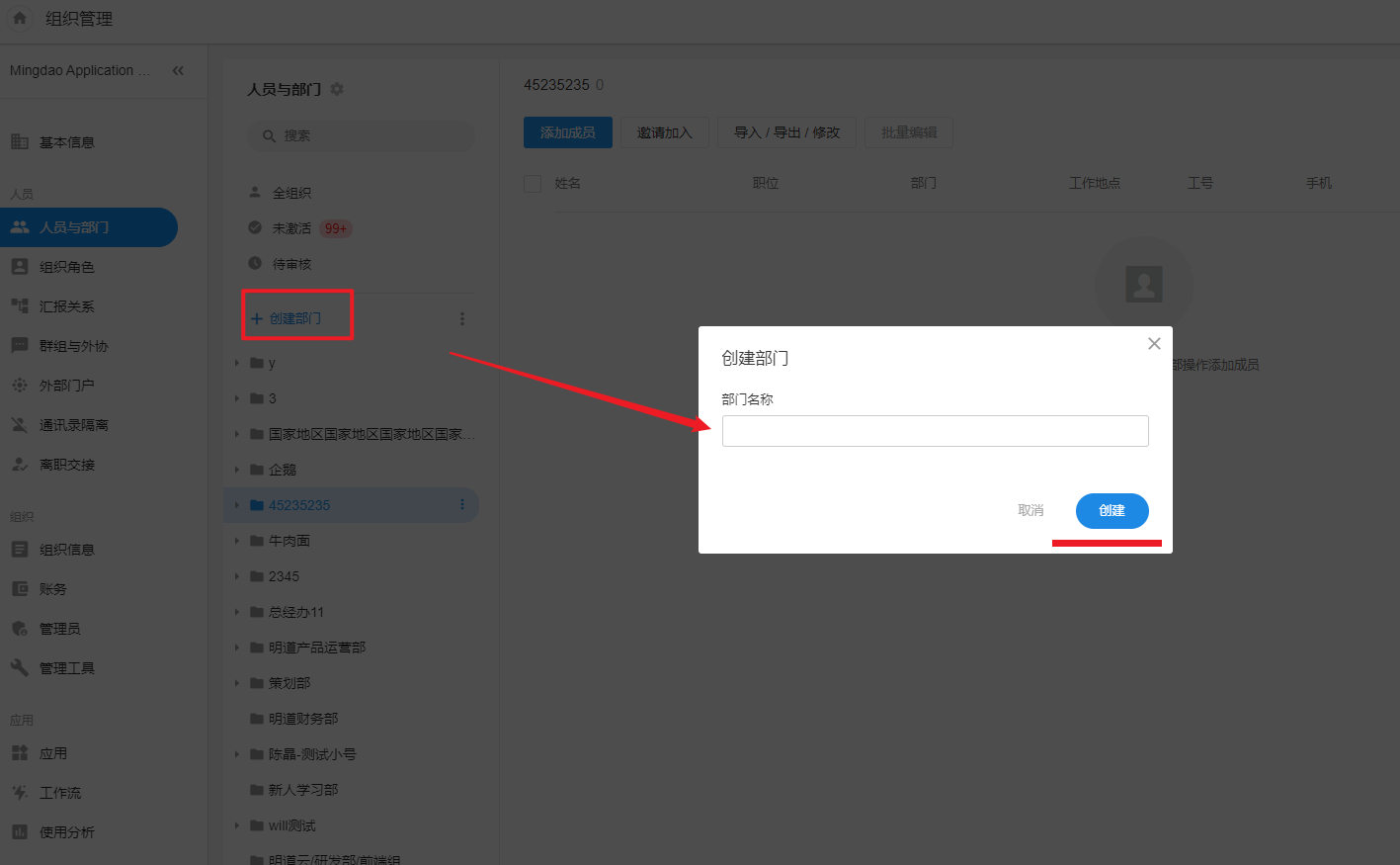
2、修改部門名稱、設置部門負責人
在部門列錶中選擇要調整的部門名稱,然後點擊設置按鈕即可進入修改窗口。
- 部門負責人隻能選擇本部門的人員,部門負責人可以設置多人。
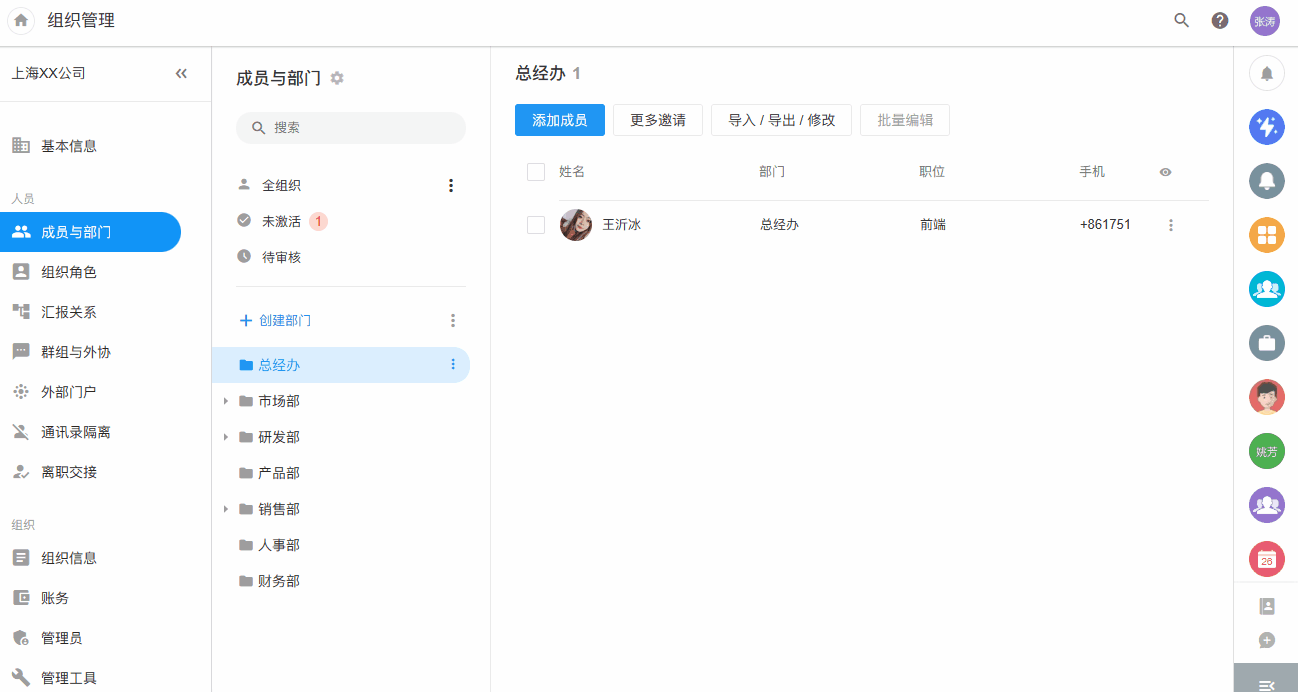
3、刪除部門
刪除部門時,如果當前部門有員工,必須先將員工調整至其他部門纔能刪除。
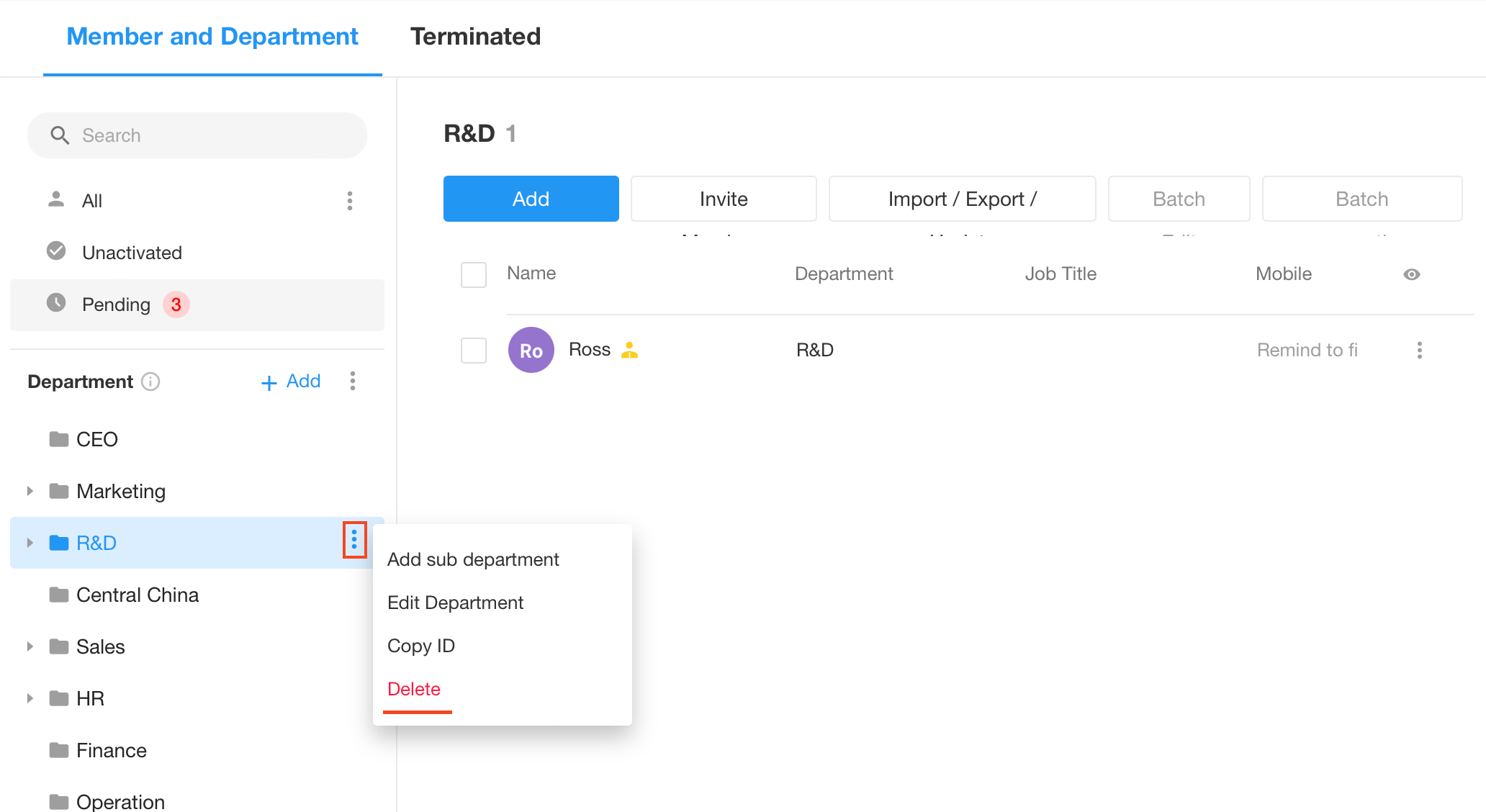
4、添加子部門
為某個部門添加子部門,可以先在部門列錶中選擇部門,再點擊添加子部門按鈕。
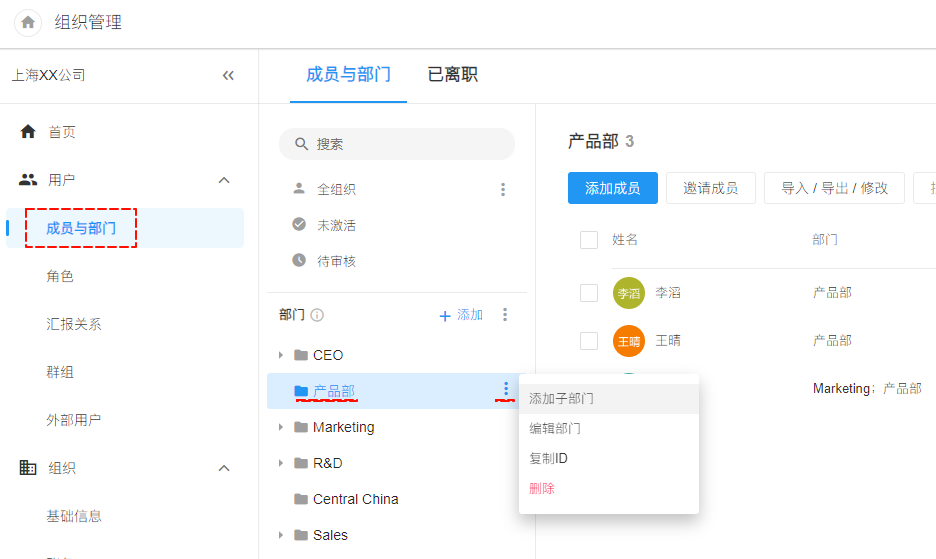
另一個添加子部門部門的路徑,也就是為子部門選擇他的上級部門。

5、加入部門成員
-
如果部門新成員還不是注冊用戶,輸入姓名,郵箱或手機號邀請加入。
-
如果部門新成員已經加入網絡,可以通過通訊錄勾選邀請。
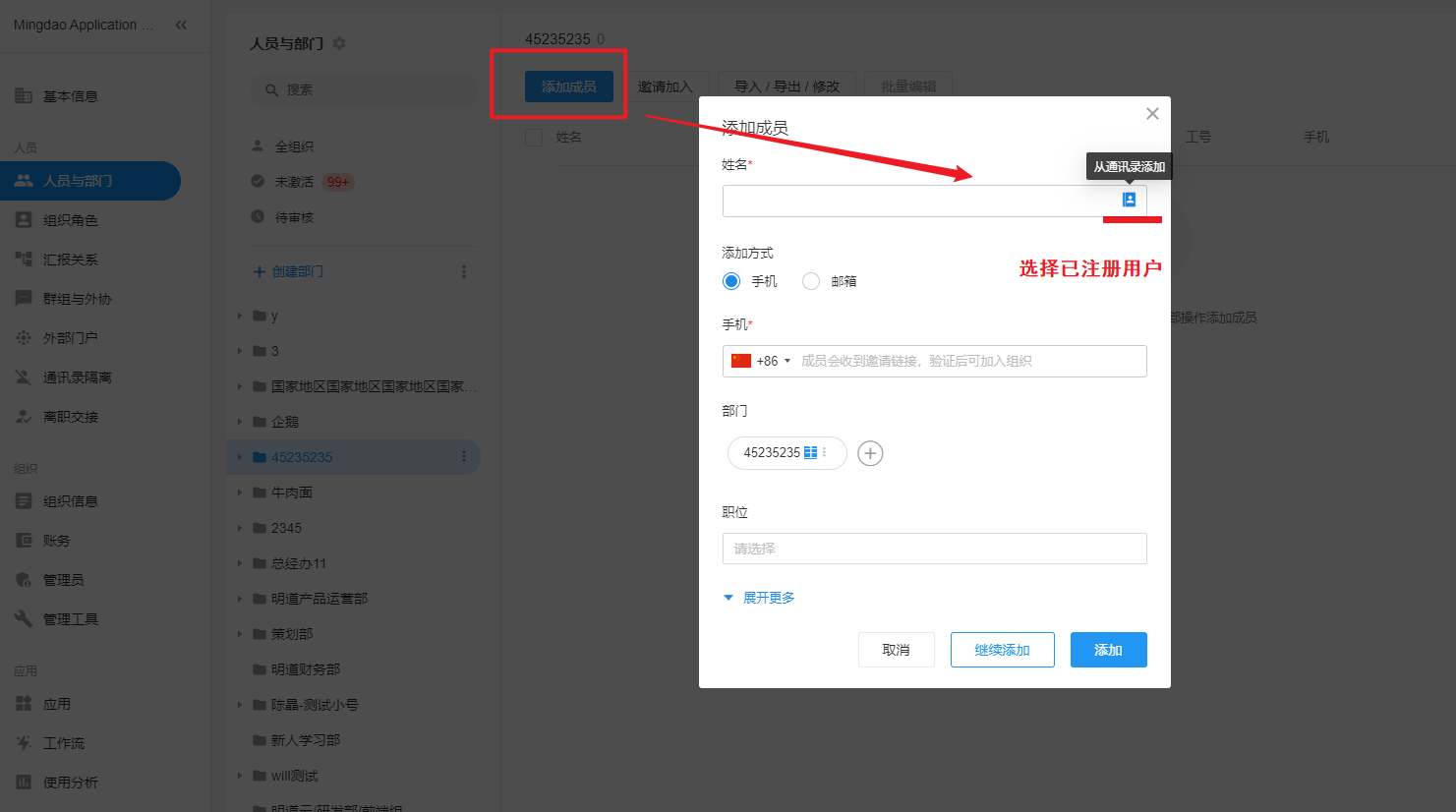
6、身兼多職的多部門員工
支持一個員工存在多個部門,但是需要確定一個主屬部門。
主屬部門的作用,主要在審批中。例如,當您提交一個審批單,下一個審批人是部門負責人。 如果您在多部門,可能需要每個部門負責人審批,也可能隻需要�主屬部門的負責人審批。
如下圖,設置某個員工的主屬部門。
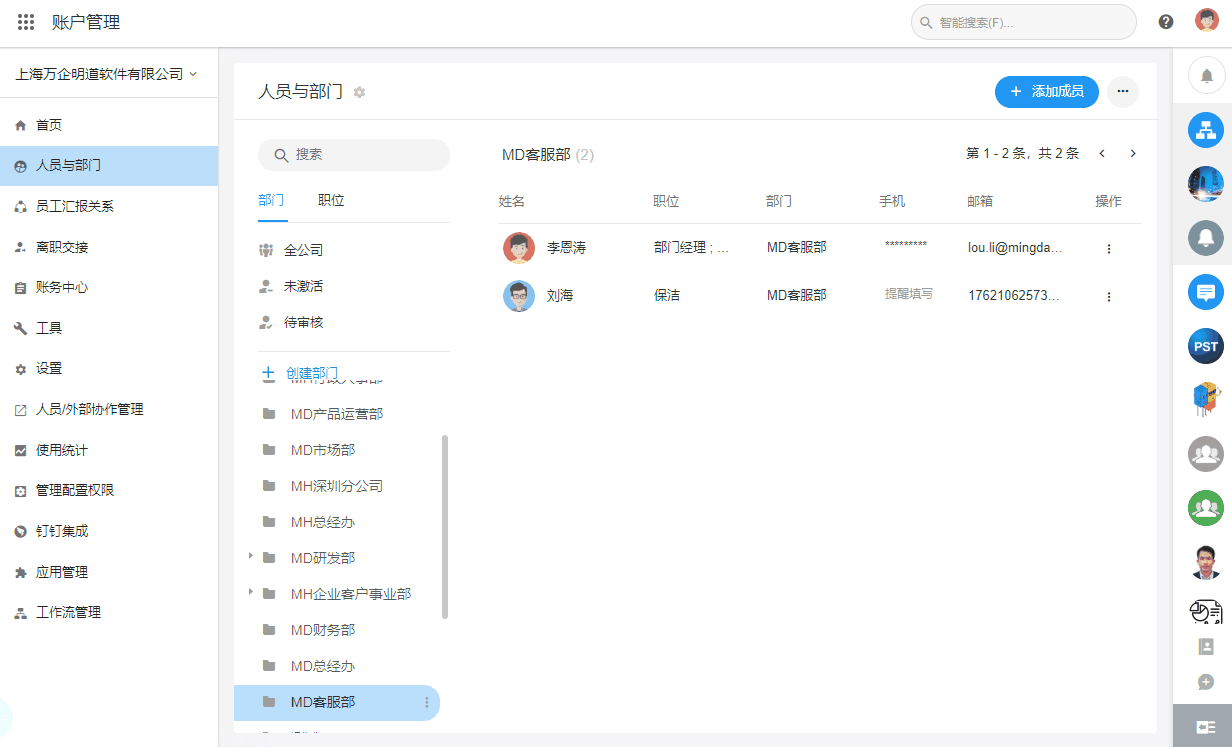
7、調整部門順序
點擊部門名稱不鬆手,上下拖拽即可調整順序
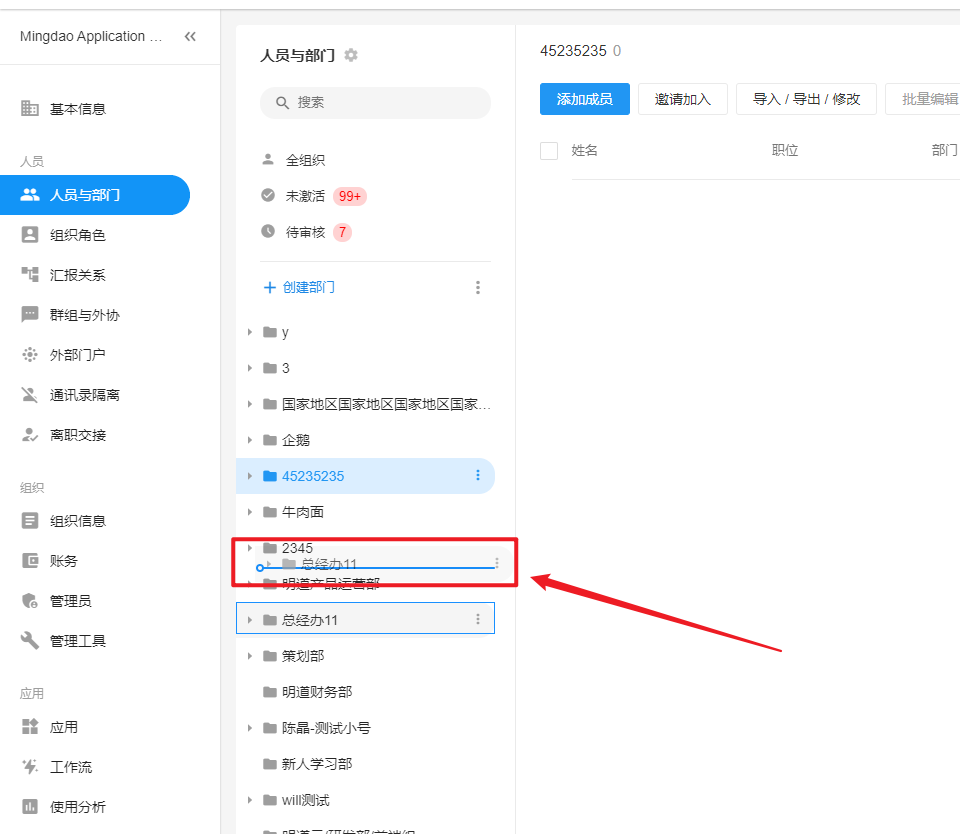
8、批量編輯
批量勾選全組織/部門下的指定人員,點擊批量編輯, 可以直接修改員工的部門、職位、工作地點的信息
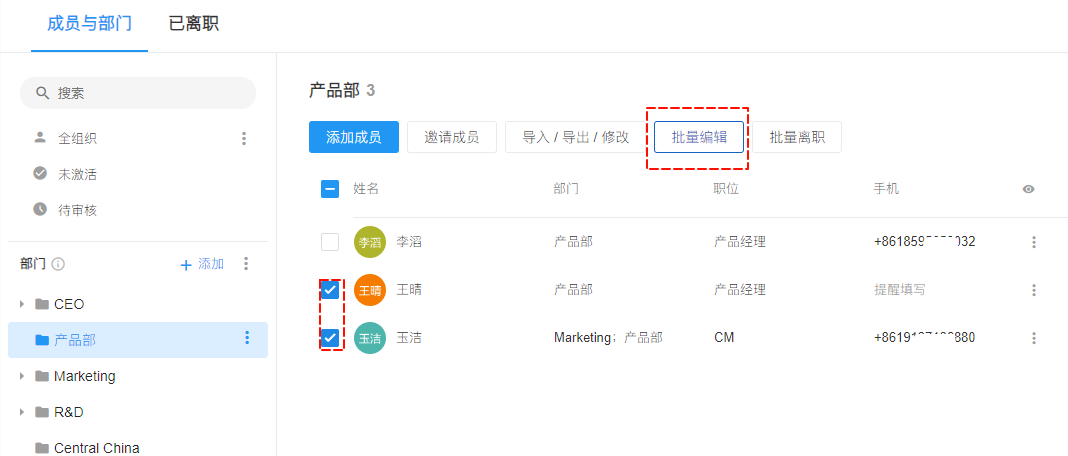
9、導入部門和導齣部門
除瞭手動添加部門,在係統初始化時,可以直接導入準備好的部門數據,也可以將已有的部門數據導齣到Excel。
導入和導齣的操作入口
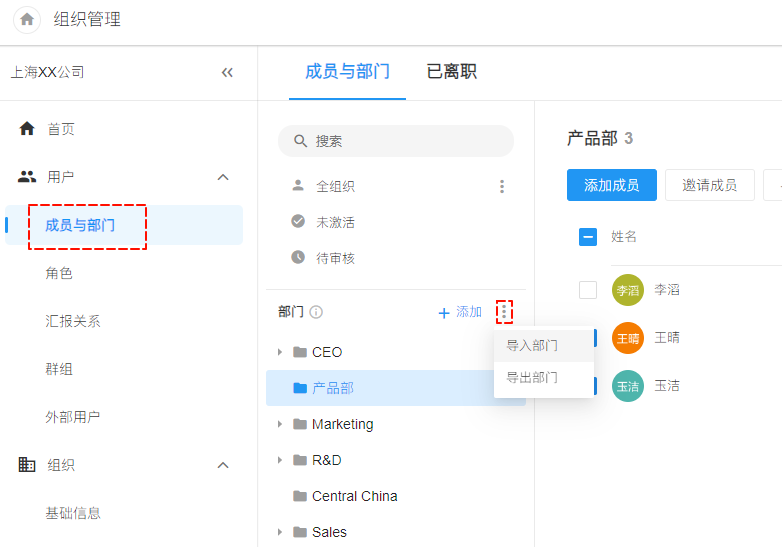
導入時,請先下載係統提供的數據模闆,在模闆中填充好數據後再上傳,完成導入。
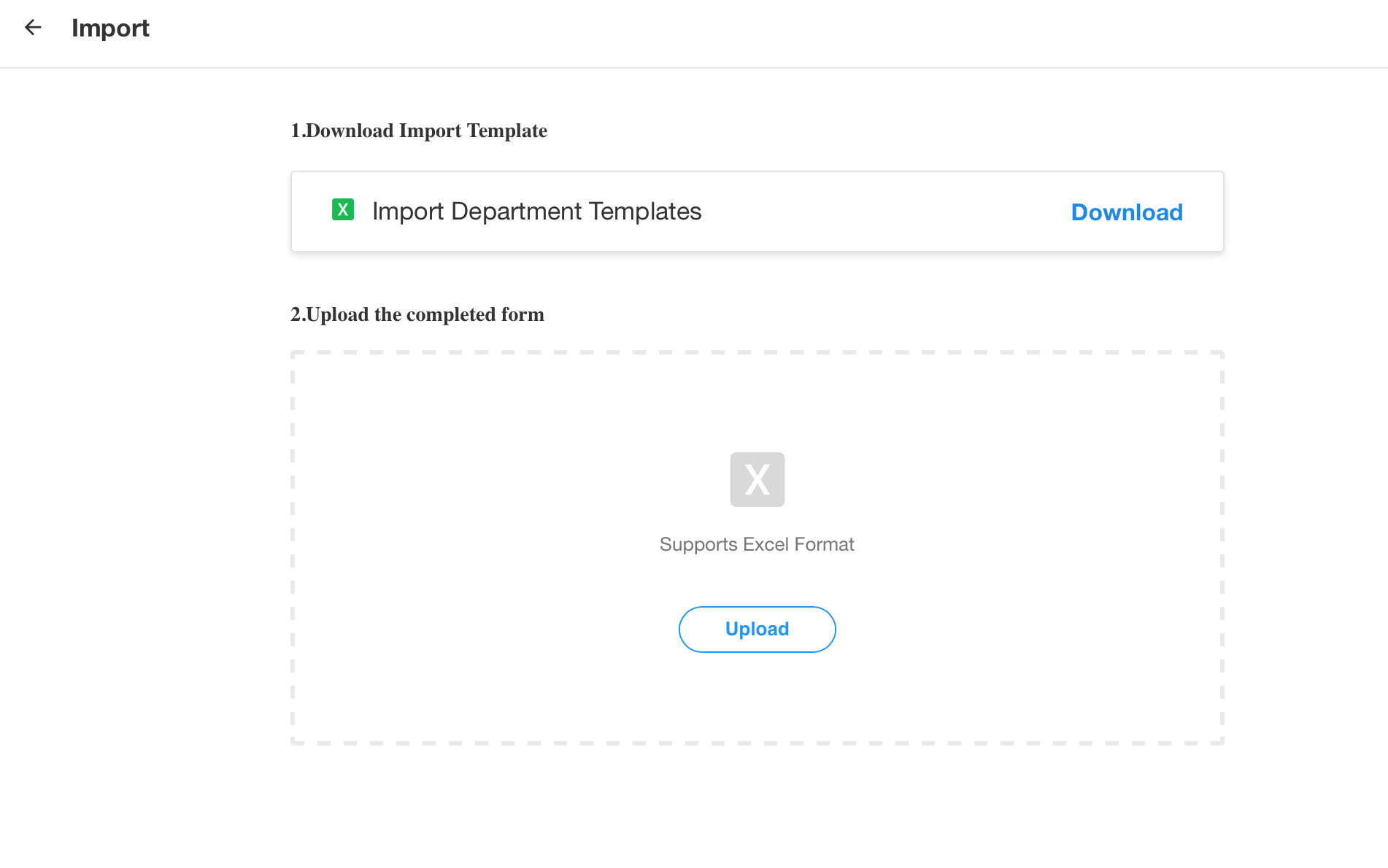
導入模闆說明:
-
Excel中,列名必須從第2行開始,或者先下載模闆填充數據後導入模闆文件。
-
路徑是指從最上級的部門逐級到當前部門,上級部門和子部門之間用英文/隔開
-
部門路徑中的上級部門必須存在,如果不存在會導入失敗。如果部門路徑和部門名稱相同,錶示沒有上級部門
例如,銷售部是最高級,銷售部下分為華北區和華南區兩個部門,華北區下有華北1部和華北2部。導入時的格式和效果如下:
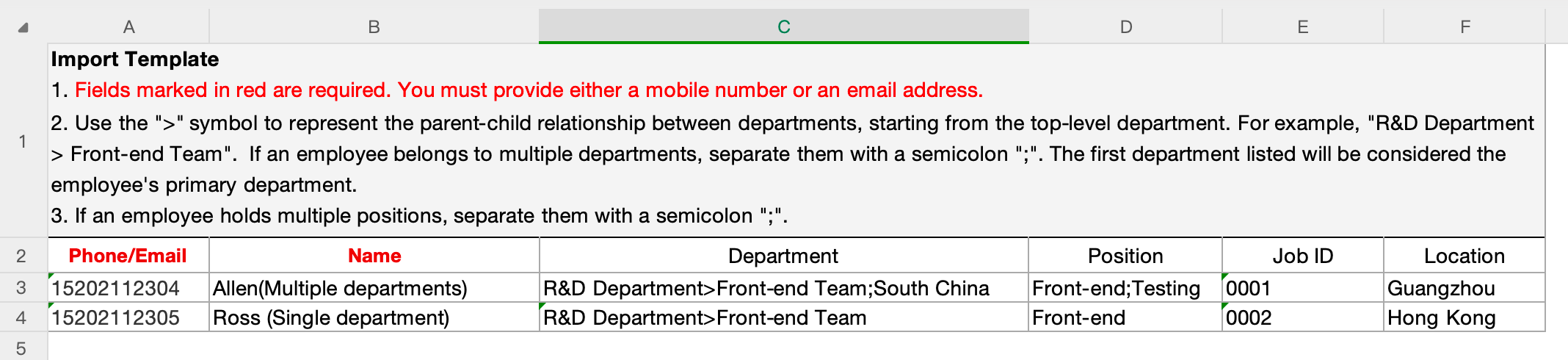
二、職位管理
主要有添加、導入/導齣、編輯、刪除、管理職位相關成員等。
1、添加新職位、編輯職位
組織管理員進入組織管理後臺,在左側菜單中選擇組織的基礎信息,在基礎信息頁麵中可以看到職位列錶入口。
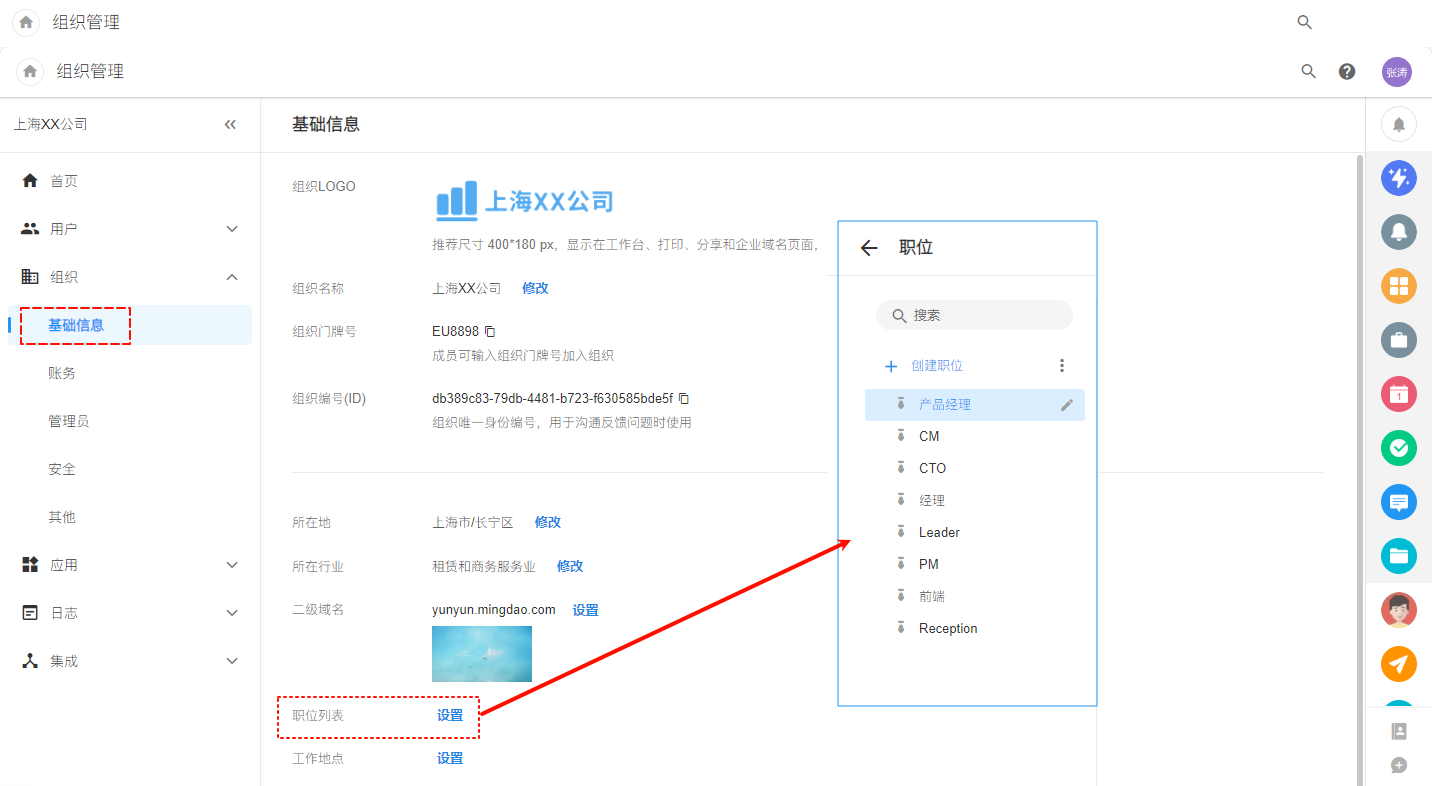
2、修改職位名稱、刪除職位
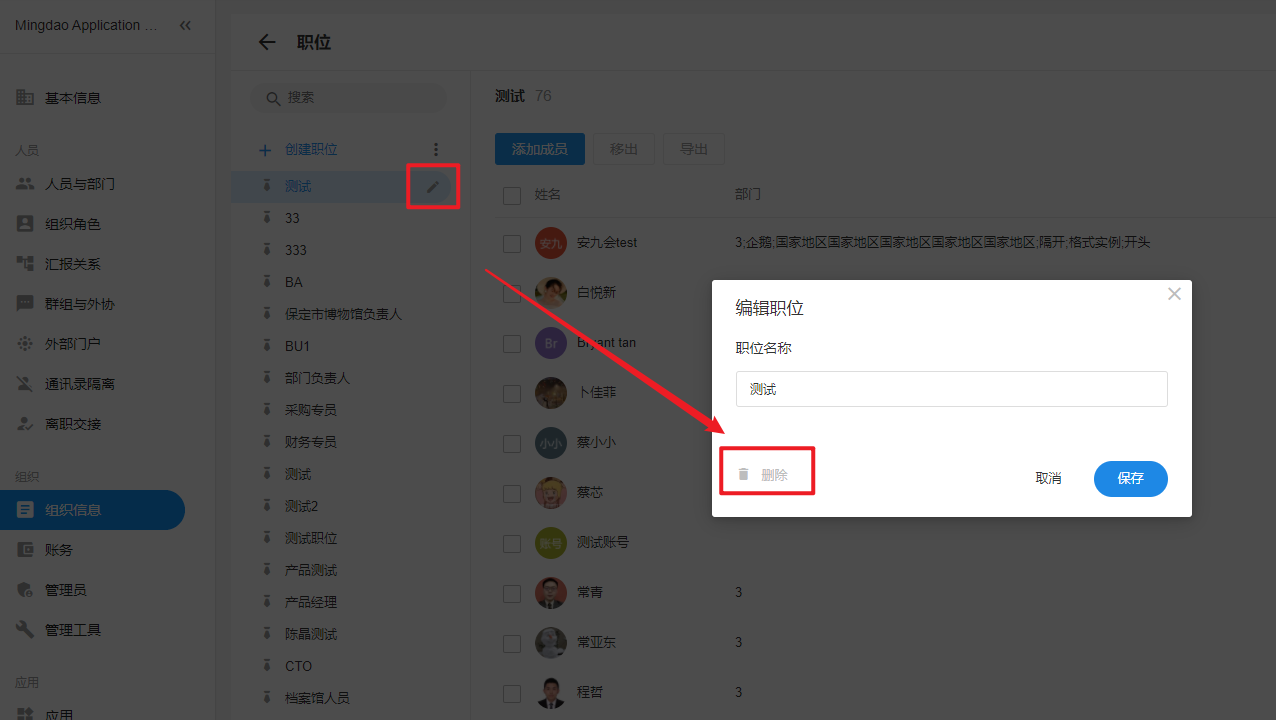
注意:如果職位下有人員,則需要先移齣全部人員,纔能刪除職位。
3、職位相關人員管理(添加、移齣、導齣)
-
添加
先選擇職位,再選擇此職位的人員
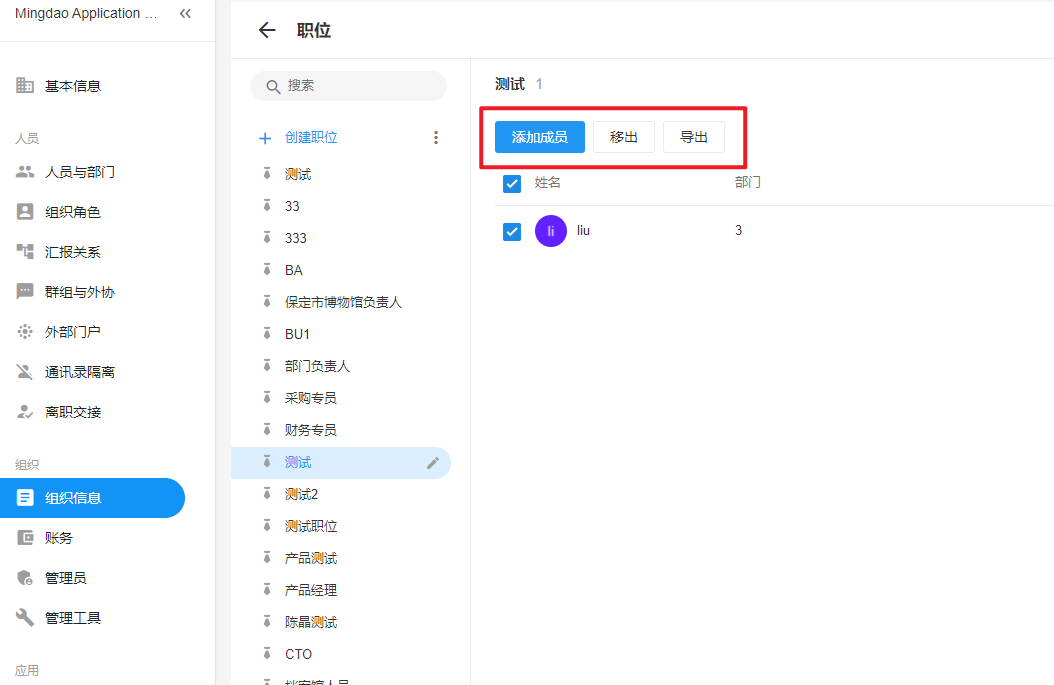
-
移齣和導齣職位下的用戶
先選中職位下的成員,即可齣現移齣按鈕。
選中職位下的成員,即可看到移齣或導齣的按鈕。
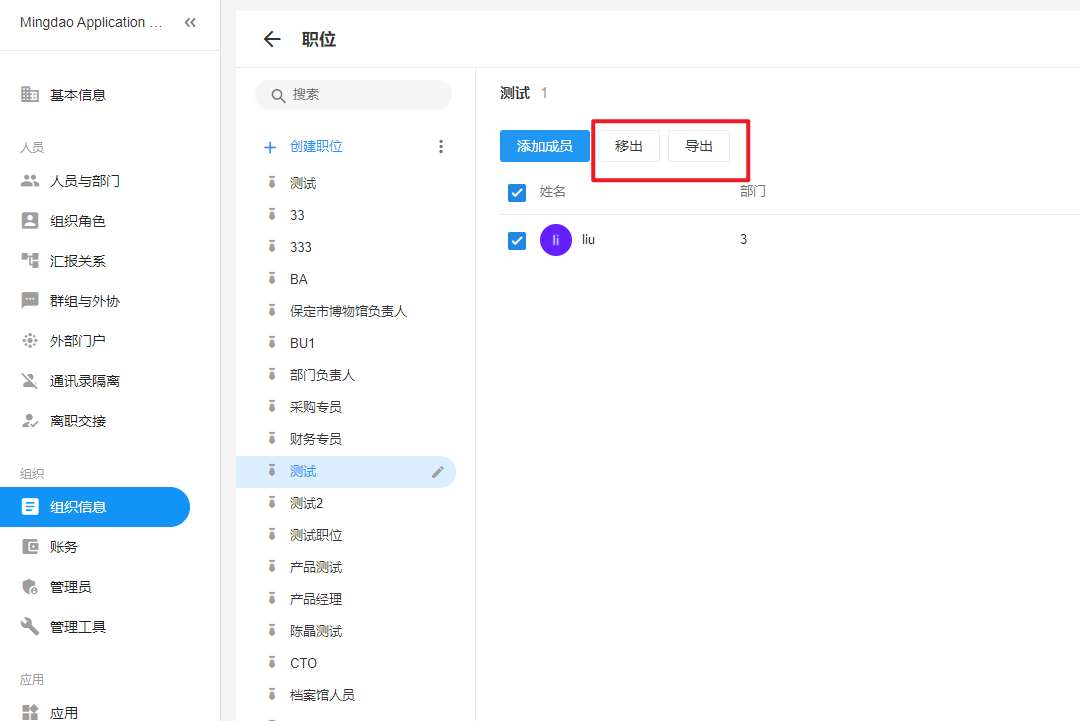
4、導入/導齣職位信息
導入和導齣的操作入口
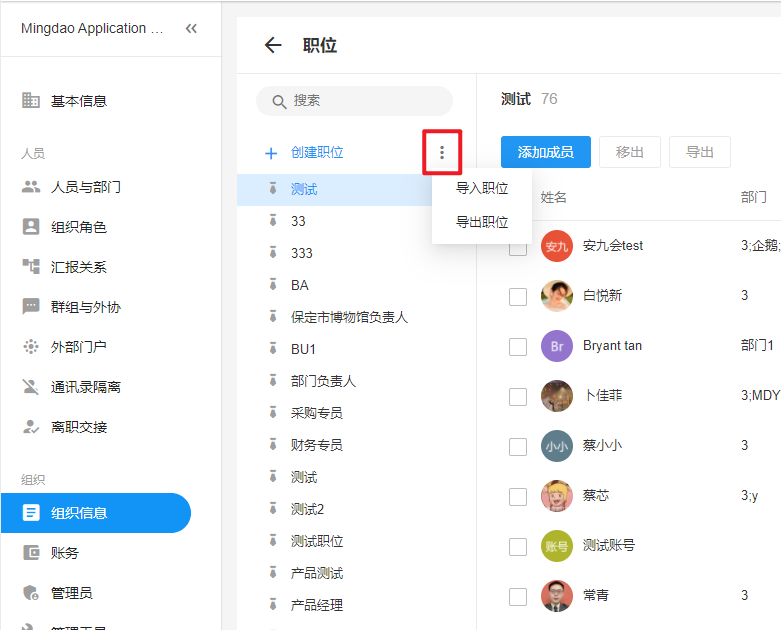
導入時,請先下載係統提供的數據模闆,在模闆中填充好數據後再上傳,完成導入。
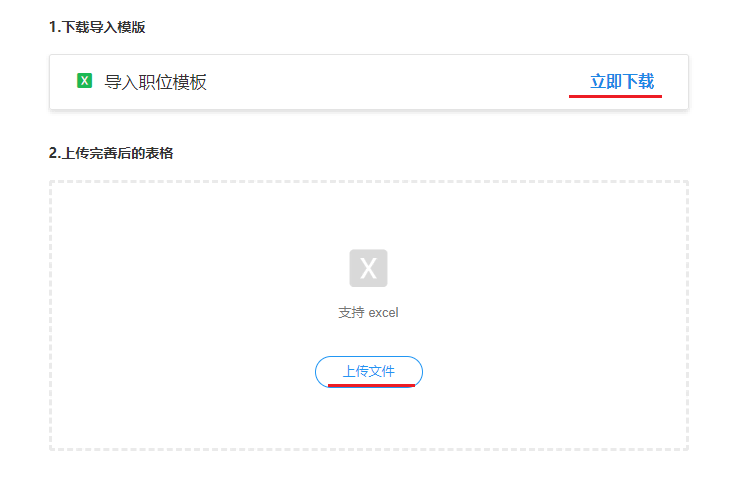
導入模闆說明:
-
Excel中,列名必須從第2行開始,或者先下載模闆填充數據後導入模闆文件。
-
如果Excel中的職位名稱在係統中已經存在,則會導入失敗。係統會提示哪一行重復,請刪除後再導入。
關鍵詞:修改職位,更改職位,導入職位,修改部門,更改部門,部門負責人,創建部門,新建部門,子部門
文檔問題反饋
文檔中是否有錯彆字、內容過期、難以理解等問題? 點此給我們反饋吧